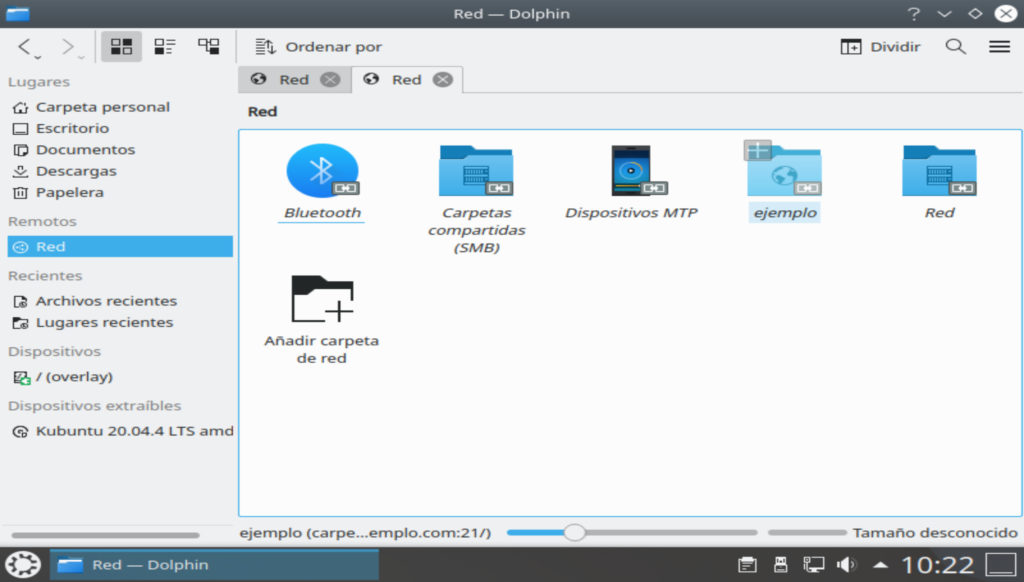Para conectar mediante FTP en un equipo Linux, simplemente necesitaremos los datos de conexión FTP al servidor. No es necesario ningún software adicional, lo cual nos resultará muy útil cuando nos encontramos en un entorno de oficina con permisos restringidos.
El primer paso para conectar mediante FTP en Linux, es abrir el explorador de ficheros que tiene un icono de carpeta, lo más habitual en las distribuciones actuales con Gnome, como Ubuntu, es que el gestor de ficheros sea Nautilus.
Una vez en el explorador de ficheros, hacemos clic en Otras ubicaciones, situado en parte inferior izquierda.

En este apartado, podremos ver un cuadro de texto en la parte inferior para Conectar al servidor. En este campo escribiremos ftp:// seguido del nombre del dominio al que queremos conectar por FTP.
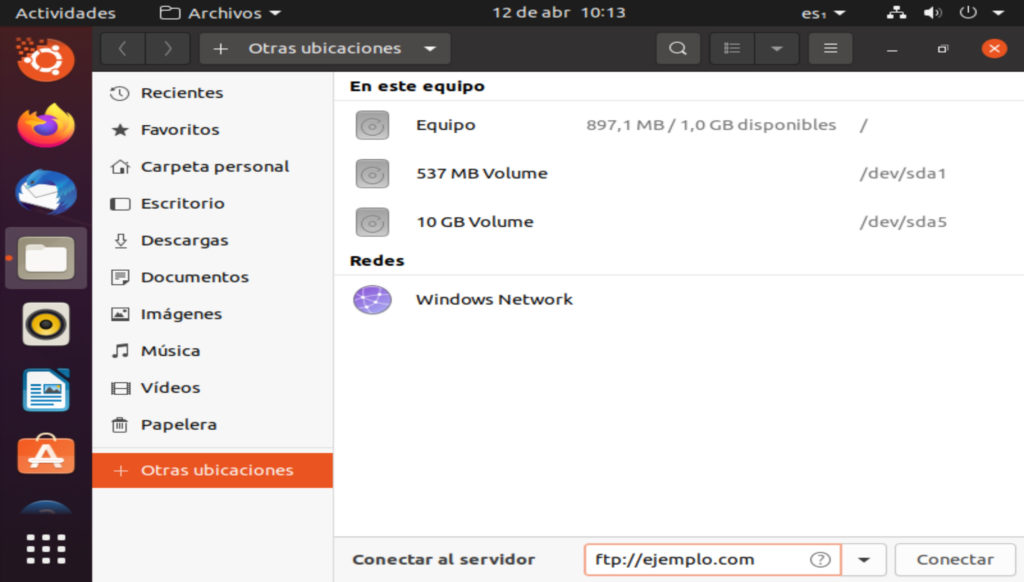
A continuación se abrirá una nueva ventana para solicitar más información. Seleccionamos Usuario registrado y seguidamente introducimos los datos de usuario y contraseña de FTP, por último seleccionamos Conectar.

Y ya estaría, a continuación podremos ver los ficheros alojados en nuestro hosting. Adicionalmente en la columna izquierda del gestor de ficheros, podremos ver directorio FTP y acceder cuando nos haga falta, como si fuese un directorio más de nuestro sistema.
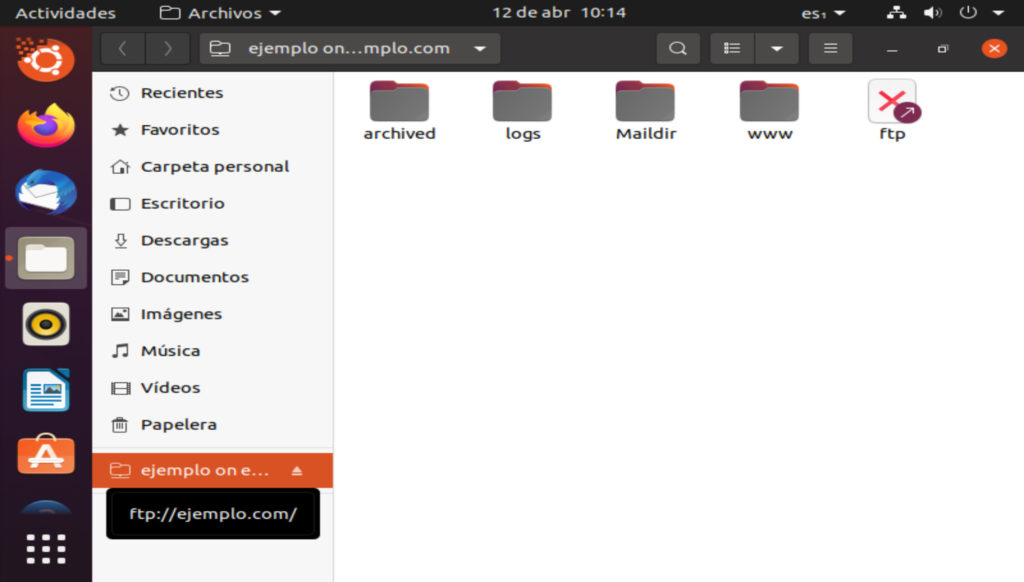
¿Y si utilizo un escritorio de KDE?
También podrás conectar por FTP sin problemas en un entorno de escritorio de KDE como el que trae la distribución Kubuntu.
El primer paso para conectar mediante FTP en Linux es abrir el explorador de ficheros, normalmente suele ser Dolphin.
Una vez abierto el explorador de ficheros no situamos en el apartado Red y pulsamos sobre el icono Añadir carpeta de red.
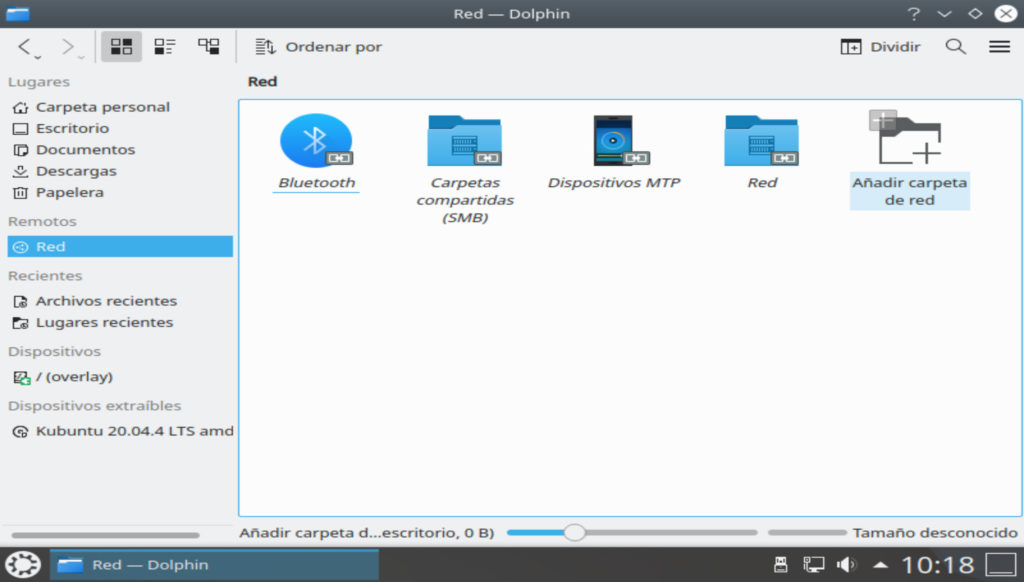
Esto abrirá una nueva ventana con un asistente de conexión. Seleccionamos FTP y pulsamos Siguiente.
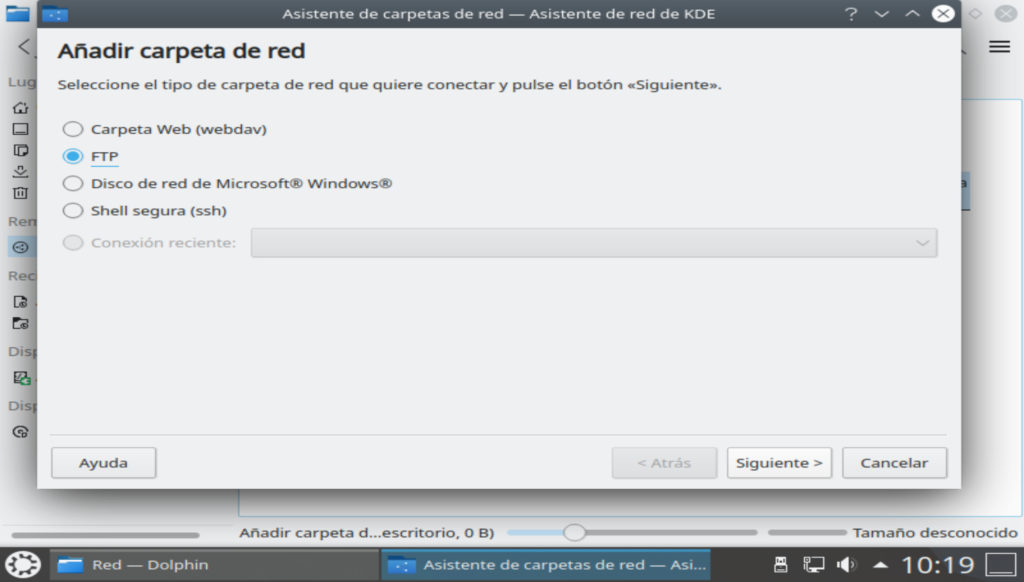
A continuación introducimos los datos de conexión FTP.
- Nombre: Puedes poner el que desees para localizar el directorio en tu equipo
- Usuario: Nombre de usuario de FTP
- Servidor: Nombre de tu dominio
- Puerto: 21
- Carpeta: /
Una vez introducida la información, pulsamos en Guardar y conectar.
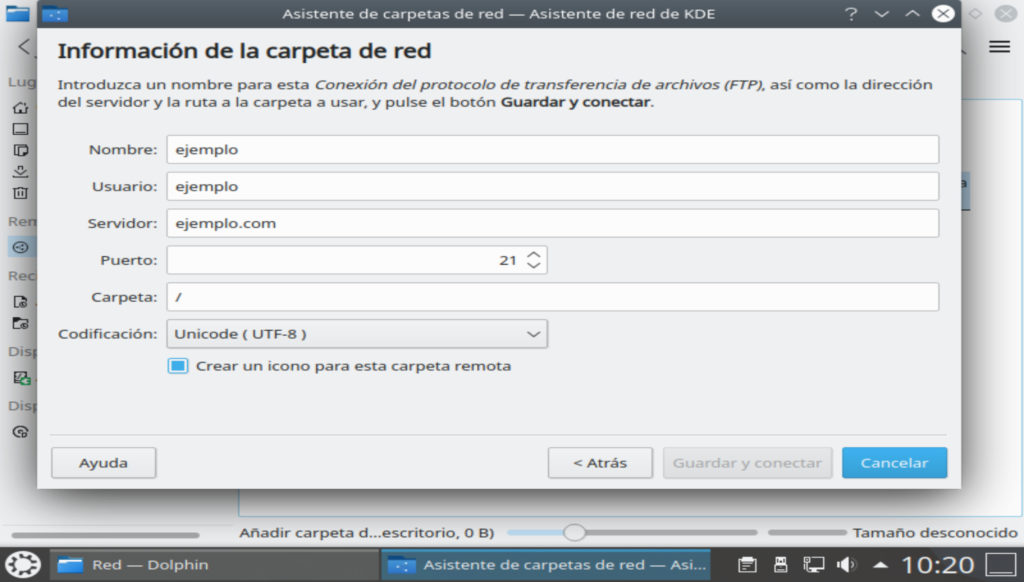
Por último, introducimos la contraseña de nuestro usuario FTP y pulsamos aceptar.
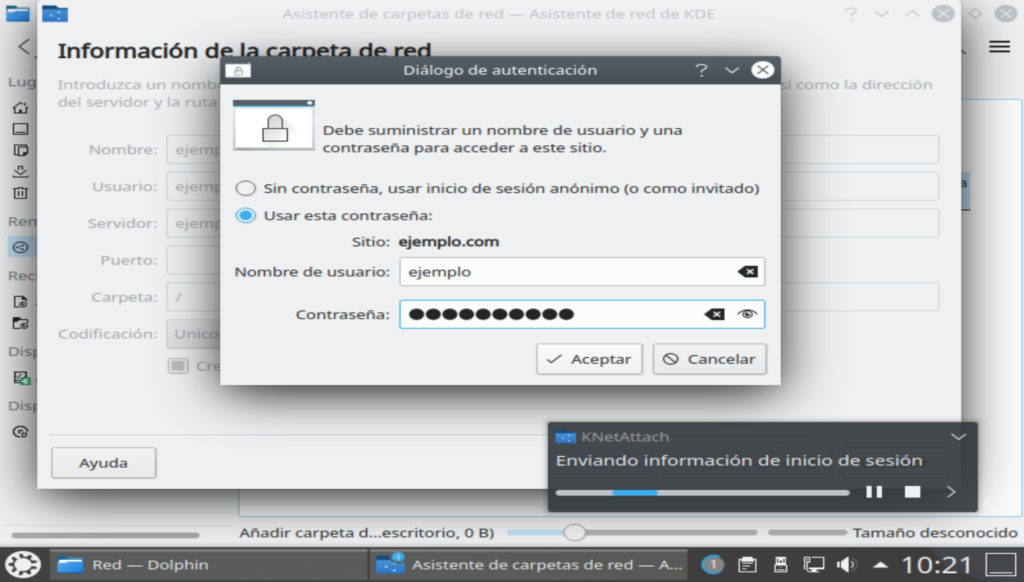
Y listo, A continuación se abrirá una pestaña que muestra los ficheros de tu hosting. Y en la sección Red podrás acceder a este FTP cuando desees.
También en Linux, existe la aplicación FileZilla para conectar por FTP, podrás encontrar un manual de uso aquí